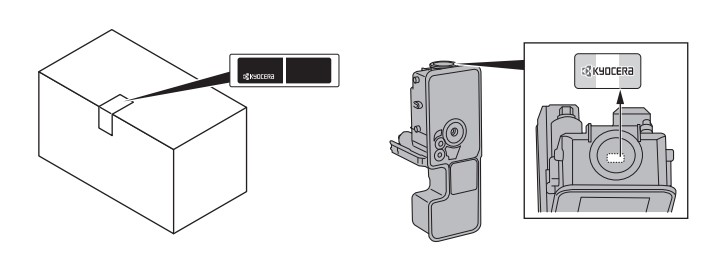ECOSYS P5026cdn / ECOSYS P5026cdw

- Bis zu 26 Seiten A4 pro Minute in Farbe und Schwarzweiß
- Bis zu 1.200 dpi Auflösung
- 250-Blatt-Kassette und 50-Blatt-Universalzufuhr
- Integrierte Duplex-Einheit für beidseitigen Druck
- WLAN‑, Gigabit-Netzwerkschnittstelle und USB 2.0
- Direktes Drucken vom USB-Flash-Speicher ohne PC
- Mobile-Print-Unterstützung inkl. AirPrint und Google Cloud Print
- CO2-neutraler KYOCERA Toner
Sollte eins der folgenden Fehlerbilder mit deinem Fehlerbild identisch sein, öffne bitte das dazugehörige Dropdown Menü durch Klicken auf das + Zeichen.
Ausdrucke weisen Punkte, Streifen oder Flecken auf
Bei verminderter Druckqualität empfehlen wir folgende Reinigungsschritte:
Zunächst das Gerät mit dem Hauptschalter aus- und wieder einschalten.
1. Trommelreinigung (ggf. bis zu 3x ausführen):
- Menü
- Einstellung/Wartung
- Service
- Trommel — 2x OK drücken
2. Laser- und Koronareinigung:
- Menü
- Einstellung/Wartung
- Service
- LSU/Ladeeinheit — 2x OK drücken
Das Druckbild wiederholt sich, ich habe eine Art Geisterbild
Beim Druck auf dickeren Medientypen/Papiersorten müssen gegebenenfalls die Medientypeneinstellungen angepasst werden, damit der Toner richtig fixiert wird.
Die Einstellung erfolgt sowohl im Gerät, als auch im Druckdialog der Anwendung.
Medientypeinstellungen Gerät:
- Taste Systemmenü/Zähler
- Kassette/Universalzufuhr Einstellungen
- Kassette (Nr.) > Medientyp
Die Einstellung des Medientyps muss nun identisch zur Geräteeinstellung im Treiber- oder Druckdialog ausgeführt werden.
Blasse Ausdrucke
Wenn du blasse Ausdrucke hast und den ECO Print Modus am Gerät nicht aktiviert hast, geh bitte wie folgt vor:
1. Laserscanner-Reinigung:
-> Menü
- Einstellung/Wartung
- Service Einst.
- Laserscanner-Reinigung
- OK drücken, und am Display mit JA bestätigen.
2. Trommelmodus (ggf. bis zu 3x ausführen):
-> Menü
- Einstellung/Wartung
- Service Einst.
- Trommel
- OK drücken, und am Display mit JA bestätigen.
3. Entwicklerauffrischung:
-> Menü
- Einstellung/Wartung
- Service Einst.
- DEV-CLN
- OK drücken, und am Display mit JA bestätigen.
Papierstau
Bitte folge dem Link zu den Service Videos für dein Gerät.
Bei einem Papierstau wird “Papierstau” angezeigt und das Gerät hält an.
Nachstehenden Anweisungen helfen den Papierstau zu beseitigen.
Sollte das Problem weiterhin auftreten, stelle uns bitte ein aussagekräftiges Fehlerbild, zur Verfügung.
Um dein Anliegen schnellstmöglich lösen zu können, benötigen wir ebenfalls die folgenden Informationen :
Statusseite:
- Menü
- Listendrucke
- Statusseite drucken
- 2x OK drücken
Service Statusseite:
- Menü
- Einstellung/Wartung
- Service
- Stuatusseite drucken
- 2x OK drücken
Testseite:
- Menü
- Einstellung/Wartung
- Service
- Testseite drucken
- 2x OK drücken
Noch Fragen?
Gerne kannst du eine telefonische Anfrage stellen.
Erreichbarkeit unseres Teams innerhalb der Servicezeiten Montag bis Donnerstag von 8:00 Uhr bis 18:00 Uhr, am Freitag von 8:00 Uhr bis 17:00 Uhr unter der Telefonnummer :
02159 — 918 222
oder du nutzt das unten aufgeführte Kontaktformular — es wird automatisch ein Ticket generiert und wir kümmern uns schnellstmöglich um dein Anliegen
Anfrage an den KYOCERA-Support
Wenn du uns direkt kontaktieren möchtest, fülle bitte das folgende Formular aus, damit uns alle relevanten Informationen vorliegen und wir die Fehlerbehebung umgehend fortsetzen können.
Nach Absendung des Formulars erhältst du eine automatische Benachrichtigung mit der Vorgangsnummer per E‑Mail.
Wenn du uns Dateien (Druckdateien, Druckbeispiele) einsenden möchtest, antworte bitte auf die Mail, die du nach Erzeugung Ihrer Anfrage erhalten hast.
Allgemeine Informationen und Hinweise:
Überprüfen der Geräte-Seriennummer:
Die Seriennummer des Geräts ist, wie auf der Abbildung zu sehen, an folgender Stelle zu finden.
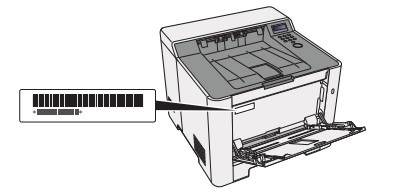
Originaltoner
Um eine dauerhafte Qualität zu gewährleisten, empfehlen wir, ausschließlich original
Kyocera Tonerbehälter zu verwenden, da diese zahlreiche Qualitätstests bestehen müssen.
Wenn kein Originaltoner verwendet wird, kann dies zu Störungen führen.
Bei Beschädigungen durch die Verwendung von Verbrauchsmaterial anderer Anbieter übernehmen wir keine Haftung.
Unsere Ersatztonerbehälter sind wie unten dargestellt mit einem speziellen Aufkleber versehen und somit als Original Verbrauchsmaterial erkennbar.